Jak opravit: Windows video aplikace nemůže přehrát chybu 0xc1010103
Nezařazeno / / August 05, 2021
Máte potíže s chybou 0xc1010103? Při přehrávání video souboru .MKV pomocí výchozí aplikace Windows Video Player se zobrazí chyba 0xc1010103. Výchozí videopřehrávač však podporuje soubory .MKV, pak se chyba zobrazí jinak.
Pokud jste jedním z těch uživatelů Windows 10, kteří čelí chybě 0xc1010103, pak jste našli správné místo. Budeme diskutovat o některých krocích pro řešení potíží s touto chybou. Další informace o chybě 0xc1010103, pokračujte ve čtení níže.
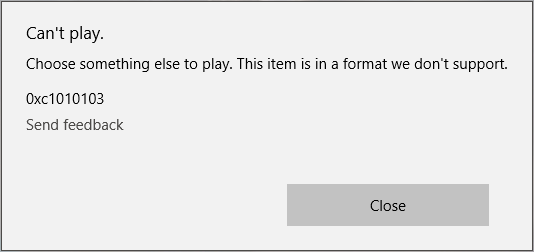
Obsah
- 1 Co způsobuje, že video aplikace nemůže přehrát chybu 0xc1010103?
-
2 Řešení pro opravu video aplikace nemůže přehrát chybu 0xc1010103:
- 2.1 Řešení 1: Poradce při potížích s přehráváním videa
- 2.2 Řešení 2: Aktualizujte ovladače GPU
Co způsobuje, že video aplikace nemůže přehrát chybu 0xc1010103?
Pokud jste nedávno nainstalovali jakékoli aktualizace systému Windows, je možné, že k chybě dochází kvůli jakékoli závadě v dočasných souborech. Dalším hlavním důvodem jsou poškozené ovladače GPU. Bez správných ovladačů může aplikace přehrávače videa zobrazovat chyby. Budeme diskutovat o tom, jak vyřešit tyto dva problémy. Vyzkoušejte řešení a podívejte se, které z nich funguje pro váš počítač se systémem Windows 10.
Řešení pro opravu video aplikace nemůže přehrát chybu 0xc1010103:
Řešení 1: Poradce při potížích s přehráváním videa
Pokud jste nedávno aktualizovali systém Windows, toto řešení se vás týká. Chyba pravděpodobně pochází z dočasných souborů. Počítač může dočasné soubory vyčistit sám, ale pro rychlý postup tohoto procesu můžete spustit nástroj pro odstraňování problémů s integrovaným přehráváním videa a vyčistit závadu přítomnou v dočasných souborech. Podle níže uvedených pokynů spusťte Poradce při potížích s přehráváním videa.
- lis Klávesa Windows + R..
- Zadejte „ms-settings: troubleshoot ” a stiskněte Enter.
- Otevři Odstraňování problémů
- Přejít na Najděte a opravte další problémy
- Vyber Přehrávání videa
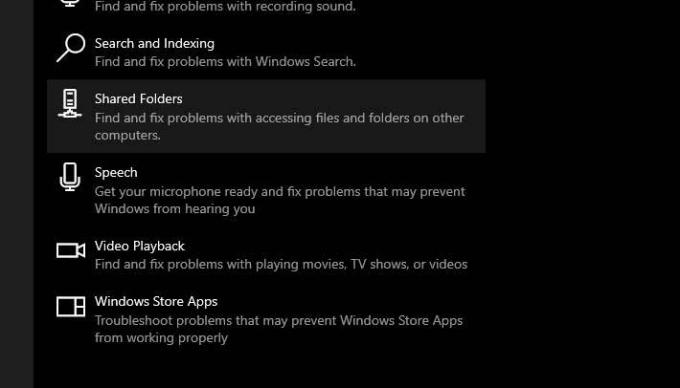
- Klikněte na Spusťte nástroj pro odstraňování problémů možnost spustit nástroj pro řešení potíží.
- Postupujte podle pokynů na obrazovce.
- Po dokončení procesu restartujte počítač.
Pokud se chyba objeví znovu, postupujte podle dalšího řešení.
Řešení 2: Aktualizujte ovladače GPU
Pokud se tato chyba 0xc1010103 zobrazuje nejen u souborů MKV, ale také u různých typů souborů, pak je problém ve vašich ovladačích GPU. Je pravděpodobné, že ovladače GPU jsou zastaralé; proto způsobují problémy. Chystáme se tedy odinstalovat ovladače Active Display a poté je nahradit aktualizovanou verzí ovladačů GPU. Tento proces byste měli provést, když je počítač v nouzovém režimu. Při opravě ovladačů GPU postupujte podle následujících pokynů.
- lis Klávesa Windows + R..
- Vstup "msconfig.msc“A udeřil Enter otevřít Konfigurace systému okno.
- Přejít na Boot
- Zaškrtněte políčko vedle Bezpečné spuštění
- Vybrat "Aplikovat”A poté klepněte na OK.
- Dalším krokem je Restartujte po zobrazení výzvy počítač.
- Nyní, když je váš počítač v nouzovém režimu, otevřeme Správce zařízení.
- lis Klávesa Windows + R..
- Zadejte „devmgmgt.msc”A klikněte OK.
- Přejít na Grafické adaptéry.
- Musíte kliknout pravým tlačítkem na grafické adaptéry a vybrat Odinstalovatpřístroj
- Odinstalujte oba integrovaný a oddaný
- Po dokončení procesu odinstalování zavřete okno Správce zařízení.
- lis Klávesa Windows + R..
- Zadejte „appwiz.cpl”A klikněte Enter.
- Otevři Programy a funkce
- Odinstalujte všechny aplikace podepsané výrobcem GPU.
- Klepněte pravým tlačítkem na každý ovladač a vyberte Odinstalovat
- Po odinstalování všech příslušných ovladačů restartujte počítač.
- Jakmile je počítač opět v normálním režimu, přejděte na web výrobce GPU.
- Stáhněte si ovladače nejnovější verze podle verze operačního systému Windows.
- Počkejte, až do počítače nainstalujete nejnovější ovladače, a poté přehrávejte videa pomocí výchozího přehrávače videa.
Video nelze přehrát Chyba 0xc1010103 se objevuje kvůli závadě v dočasných souborech nebo vadným grafickým ovladačům. Ve výše uvedené příručce jsme vám ukázali, jak se s těmito problémy vypořádat. Kroky jsou snadné a můžete je provést ručně.
Pokud chcete použít videopřehrávač počítače se systémem Windows 10, musíte tuto chybu vyřešit. V opačném případě vás chyba bude nadále rušit, když se pokusíte přehrávat videa ve videopřehrávači. Doufáme, že vám tento článek bude k dispozici. Po přečtení tohoto článku, pokud máte jakékoli dotazy nebo zpětnou vazbu, napište komentář do níže uvedeného pole pro komentář.

![Jak nainstalovat Stock ROM na Archos 90 Copper [Firmware File / Unbrick]](/f/94d3b6348d079594a50ac39d79135347.jpg?width=288&height=384)
![Jak nainstalovat Stock ROM na Tinmo W100 [Firmware Flash File / Unbrick]](/f/d33c3382ac1f4256e6799990d2a5dce7.jpg?width=288&height=384)
